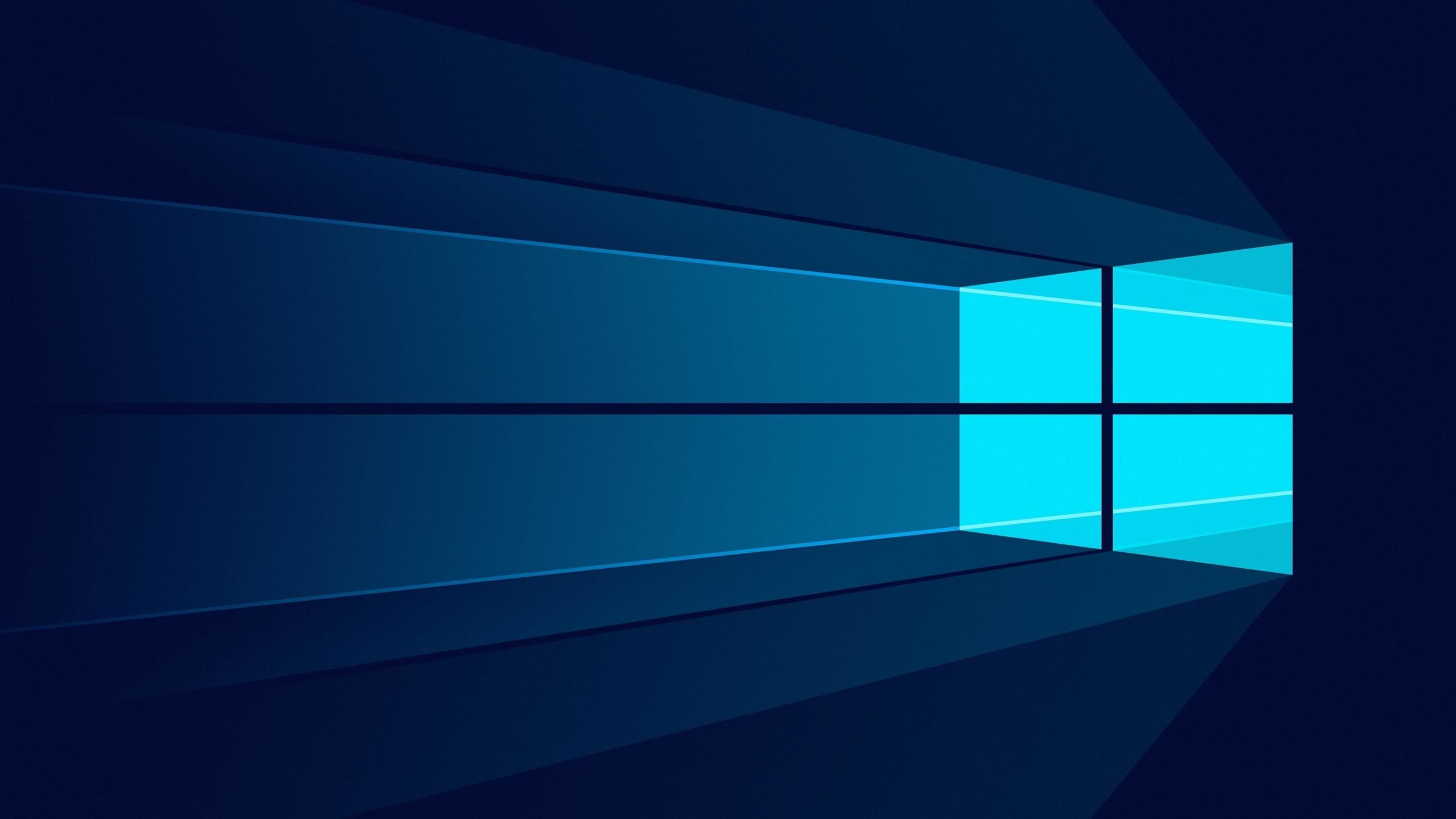Raspberry Pi derneği mikrokontolcü pazarına Pico ismini verdiği 4 dolarlık fiyatıyla ilgi çeken bir kart ile giriş yaptı. Bu kartın özelliklerini, onunla neler yapabileceğinizi ve nasıl programlayabileceğinizi inceleme videomuzda gösterdik.
Raspberry Pi Pico’nun kalbinde şirketin bu platform için özel geliştirdiği SoC olan RP2040’ı görüyoruz. Bu çipin detaylarına birazdan ayrıntılı değineceğiz ama öncelikle bu kart ile neler yapabileceğinizi ve önceki Raspberry Pi sürümleriyle arasındaki farklara bakalım.
Her şeyden önce Raspberry Pi Pico tam bir bilgisayar değil. Yani önceki Raspberry Pi modellerinden farklı. Pek çok mini bilgisayarda gördüğümüz klavye, fare, monitör bağlayıp eski oyun konsolu oyunlarını emülatör ile kullanabileceğimiz, televizyona bağlayıp ev sinema sistemimiz için oynatıcı yapabileceğimiz bir cihaz değil.
Pico tıpkı bir Arduino gibi başka bir bilgisayara USB üzerinden bağlayıp, üzerinde çalışmasını istediğiniz kodu yazıp ona yüklüyorsunuz ve üzerindeki giriş/çıkış pinlerine bağlayabileceğiniz LED, ekran, motor sürücü ve sensör gibi elektronik bileşenleri kontrol edebiliyorsunuz.
Nasıl programlanıyor?
Merak edenler için söyleyelim Pico MicroPython ve C/C++ ile programlanabiliyor. Ancak en kısa sürede ve pratik şekilde programlamaya başlamak isteyenler için MicroPython’u öneriyoruz çünkü kurulumu çok daha basit. Birazdan Pico’yu bilgisayarımıza takıp örnek bir kod yazacağız.
Pico’yu mümkün kılan silikon: RP2040
RP2040 Arduino’nun Uno gibi modellerinde bulunan AVR mimarili çipleri kullanmıyor. Bunun yerine Arm’ın oldukça düşük güç tüketimine sahip olan Cortex M0+ mimarisini kullanan çift çekirdekli ve 133Mhz hızında çalışan bir işlemciye sahip. Arduino’nun en popüler modellerinde bulunan 16Mhz’lik Atmega 328p’yi düşündüğünüzde Pico’nun işlemcisi gereksiz güçlü kalıyor. Gerçekten de eğer amaçladığınız şey elektronik prototipleme ise 133Mhz’lik işlemci fazlasıyla yeterli olacaktır.
M0+ bu tür kullanım senaryoları için modern sayılabilecek 40nm üretim teknolojisiyle üretiliyor ve ultra düşük güç tüketimine sahip. Bununla birlikte 32bit destekli bir işlemci olduğu için AVR tabanlı Arduino’nun artık antika diyebileceğimiz 8 bitlik ve 16Mhz hızında çalışan Atmega 328p’sine göre oldukça modern kalıyor.
Tabi Raspberry Pi derneği’nin bu işlemciyi bu kadar hızlı yapmasının bir sebebi var. Çünkü çağımızın makine öğrenme gibi işlerini dahi destekliyor bu platform.
İşlemciye ek olarak kart üzerinde 264kb kod belleği ve kod depolama amaçlı 2MB flash bulunuyor. Arduino Atmega 328p’deyse 2kb kod belleği ve 28KB kullanılabilir kod depolama alanı var. Bu sebeple uzun kodlara sahip projeler için büyük bir kısıtlama oluşturuyordu eski Arduino modelleri. Ama Arduino’ya da haksızlık etmeyelim. Çünkü onlar da ARM mimarisini benimsedi ve Zero isimli bir kart çıkardılar. Bu kart Pico’daki işlemci M0+’ın eski sürümü M0’ı kullanıyor.
Arduino Zero vs Pico
Ancak Zero’nun fiyatına baktığımızda 43 dolar olduğunu görüyoruz. Yani Pico’dan 10 kat daha pahalı. Ve yetmiyormuş gibi özellikleri de Pico’ya göre oldukça düşük kalıyor. Örneğin işlemcisi 48Mhz, belleği 32kb ve 256kb kod depolama alanına sahip. Tüm bu bilgilerin ışığında Raspberry Pi Pico’nun hobi elektroniğinde devrim niteliğinde bir kart olduğunu söyleyebiliriz. Gerçekten de bu kadar az enerjı harcayan güçlü bir mikrokontrolcüyü, bu kadar küçük bir alana sıkıştırıp 4 dolardan satmak Arduino’yu biraz tahtından etmek oluyor.
Lehimli Ayaklar
Pico hem bu şekilde ayakları lehimlenmemiş olarak hem de hazır lehimli şekilde alınabiliyor. Eğer evde lehim havyanız yoksa veya lehim yapma konusunda tecrübeli değilseniz ayakları lehimli versiyonlarını almanızı öneririz.
Giriş & Çıkış Pinleri
Yakından baktığımızda kartın yanlarında erişimimize açık tam 26 tane giriş/çıkış pini olduğunu görüyoruz. Bunlardan 3 tanesini analog giriş olarak kullanabiliyoruz ve bu pinler 12 bitlik çözünürlüğe sahip analogtan dijitale dönüştürücüye bağlı. Ayrıca bu pinlerden 16’sı PWM çıkış verebilme özelliğine sahip. Bu özelliklerin ortalama bir Arduino’dan fazlasıyla iyi olduğunu görüyoruz.
MicroPython ile Programlama
Şimdi Pico’yu Windows 10 yüklü bir bilgisayara bağlayıp nasıl örnek bir kod yazıp çalıştırabileceğimize bakalım. Öncelikle Pico’nun üzerindeki micro usb yuvayı kullanarak bilgisayarınıza bağlayın. İlk çalıştırdığınızda Bilgisayarım’da 128MB’lık bir flash disk gibi görmeniz gerekiyor. Bu Pico’nun firmware flaslama modunda çalıştığını gösteriyor. Eğer Bilgisayarım’da bu disk sürücüyü göremezseniz usb kablosunu çıkarıp Pico üzerindeki “Bootsel” etiketli tuşa basılı tutarak kabloyu yeniden takın. Bu işlem Pico’yu firmware flaşlama modunda başlatacaktır.
Bizim programlama için önerdiğimiz dil Micro Python ve bu dil için önerdiğimiz IDE Thonny. Thonny’i indirip bilgisayarımıza kurduktan sonra Araçlar menüsüne, oradan da yorumlayıcıya geliyoruz. Üstteki listeden MicroPython parantez içinde Raspberry Pi Pico seçeneğini seçiyoruz.
Altındaki listede görebiliyorsanız Port kısmından Pico’yu seçenebilirsiniz. Göremiyorsanız da sorun yok. Daha sonra en alttaki Install or update firmware yazısına tıklayıp Pico’ya MicroPython ile çalışması için firmware yüklememiz gerekiyor. Buradaki hedef aygıt kısmında Bilgisayarım’da gözüken sürücünin dizinini göreceksiniz ve hedef aygıt modeli karşısında “Raspberry Pi RP2” yazacak.
Siz Yükle tuşuna basar basmaz. Pico otomatik olarak tanınacak ve en güncel MicroPython firmware’i internetten indirilip Pico’ya yüklenecektir. Sonrasında Pico yeniden başlayacak. Yeniden başladığında firmware flaşlama modundan çıktığını farkedeceksiniz yani artık Bilgisayarım’da bir disk sürücüsü göremeyeceksiniz, bu normal.
Şimdi Thonny uygulamasını yeniden başlatın. İlk kodumuzu yazmaya hazırız. Geleneği bozmayalım ve print yazıp parantez ve sonra tırnak açıp hello world yazıp tırnağı ve parantezi kapatalım. Kodu çalıştır tuşuna bastığımızda Thonny bu kodu nerde çalıştırmak istediğimiz soracak. İster bu bilgisayar’dayı ister Raspberry Pi Pico’yu seçebiliyoruz. Pico’yu seçtiğimizde kodu Pico içine hangi isimle kaydetmek istediğimiz sorulacak. Buraya deneme.py yazıp kaydediyoruz. Ve konsolda ekrana yazdırılmasını istediğimiz yazımız Hello World’ün yazdırıldığını görebilirsiniz. Tabiki bu MicroPython’da yazabileceğiniz en basit kod ama sistemin çalıştığını ve Pico’da programlamanın nasıl işlediğini göstermek açısından faydalı.
Raspberry Pi derneğinin web sayfasında daha ileri seviye projeler için bolca rehber bulabilirsiniz. Pico’nun pinlerine lehimlenmiş ayaklar ile onu bir devre tahtasına oturtup, tuşlar, ledler ve diğer elektronik bileşenler bağlayıp hiç vakit kaybetmeden hobi elektroniğine giriş yapabilirsiniz.
İncelemeden de anlayacağınız üzere ucuz fiyatı ile alanın pek aldığına pişman olacağı bir cihaz değil. Size açacağı hobi elektroniği, programlama dünyası ile Pi Pico sayesinde yepyeni şeyler öğrenebilir ve keşfedebilirsiniz.
Önceki Raspberry Pi cihazlardan çok Arduino’ya benzeyen Pi Pico modelinin resmi internet sitesine buradan ulaşabilirsiniz.